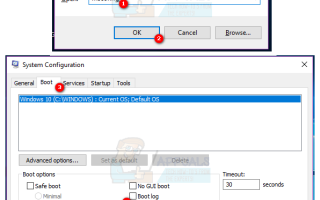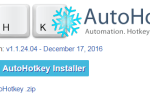Что бы вы сделали, если бы использовали компьютер, и дисплей внезапно опустился до разрешения 640X480 (минимально возможное разрешение на большинстве компьютеров)? Ну, любой здравомыслящий человек мог бы предположить, что его компьютер просто взбесился, и, пытаясь решить проблему, запустить снова Это. Однако что, если при загрузке компьютера не было видеовыхода и / или монитор только редко получает видеосигнал от компьютера? Что если ваш монитор ничего не отобразит и просто останется пустым? Логичным выводом, очевидно, будет то, что графический процессор компьютера перегружен во время использования и больше не может поддерживать вывод видео.
Однако это не всегда так. Если ваш компьютер внезапно падает до разрешения 640X480 (или ниже, в случае компьютеров, которые поддерживают более низкие разрешения), и вы редко видите какой-либо видеовыход или вообще перестаете видеть его после перезагрузки, проблема не обязательно связана с GPU. Ниже приведены два варианта решения этой проблемы, выявления ее истинной причины и попытки ее устранения:
Вариант 1: программный маршрут
Довольно много пользователей, затронутых этой проблемой, оказываются в этом затруднительном положении просто потому, что у них есть MSCONFIG вариант известен как Базовое видео включен на своих компьютерах. В таких случаях просто отключение Базовое видео вариант решает проблему. Чтобы отключить Базовое видео Опция на вашем компьютере, вам необходимо:
- нажмите Windows Logo ключ + р открыть Бежать
- Тип MSCONFIG в Бежать диалог и нажмите Войти запускать Конфигурация системы.
- Перейдите к ботинок
- Под Параметры загрузки, снять флажок рядом с Базовое видео вариант, эффективно отключив его.
- Нажмите на Применять.
- Нажмите на Хорошо.
- Нажмите на Запустить снова.
- Проверьте, исправлена ли проблема при загрузке компьютера.
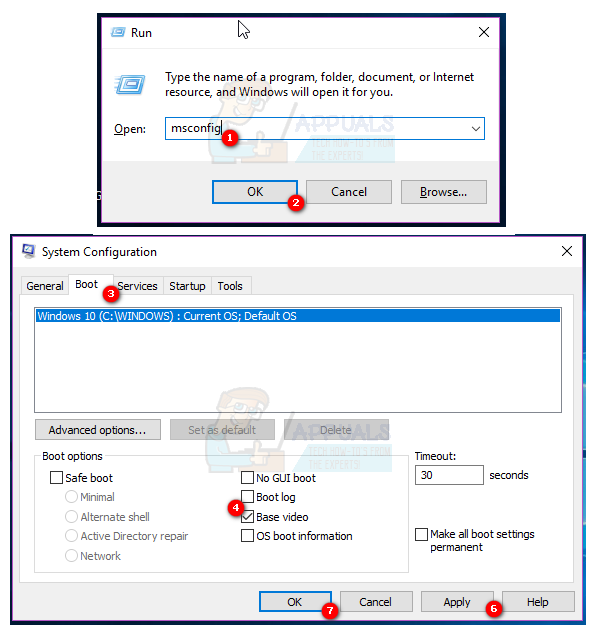
Вариант 2: аппаратный маршрут
- Замените кабели, соединяющие компьютер с монитором.. Кабели, соединяющие ваш компьютер с монитором, отвечают за передачу видеосигналов с вашего компьютера на его монитор, а перегруженные / потраченные впустую кабели часто могут привести к снижению разрешения экрана и потере видеовыхода в целом. В этом случае вам следует немедленно заменить видеокабели — если ваш компьютер подключен к монитору через DVI, подключите новый кабель DVI, если подключен через HDMI, подключите новый кабель HDMI. Вы даже можете переключиться на другой тип соединения (например, с DVI на HDMI или наоборот) просто для полной уверенности. Кроме того, видеокабели также невероятно недорого заменить.
- Подключите компьютер к другому монитору. Каким бы маловероятным это ни казалось, монитор оказывается виновником в случаях, связанных с этой проблемой, даже больше, чем графический процессор, поэтому вам просто нужно подключить компьютер к другому монитору и посмотреть, не исчезнет ли проблема. Если у вас нет запасного монитора, вам не нужно покупать новый — просто подключите компьютер к телевизору, который поддерживает видеовход с компьютеров.
Если вы обнаружите, что проблема не устраняется после замены видеокабелей и монитора, и программный маршрут не работает для вас, вы можете быть полностью уверены, что причиной проблемы является графический процессор. В этом случае вы должны увидеть, восстанавливает ли использование другого графического процессора видеовыход, и вам также следует проверить свой графический процессор.